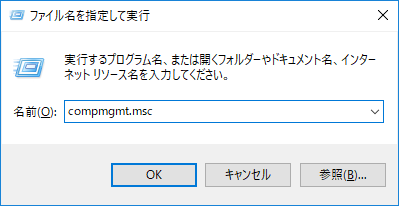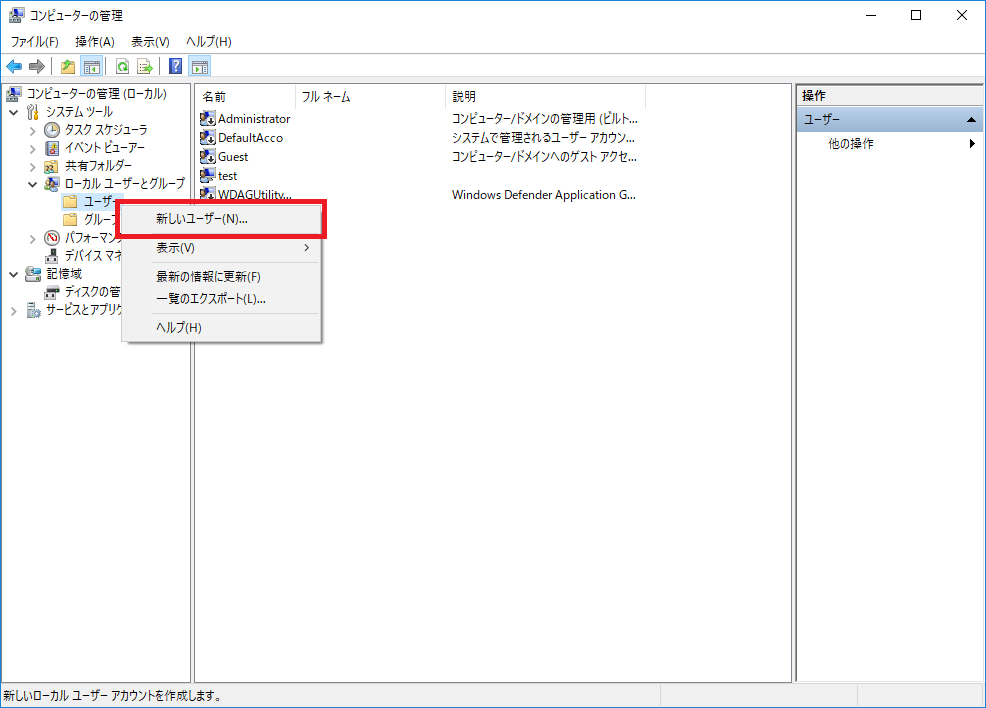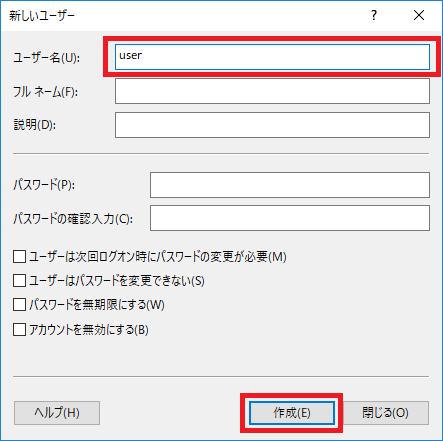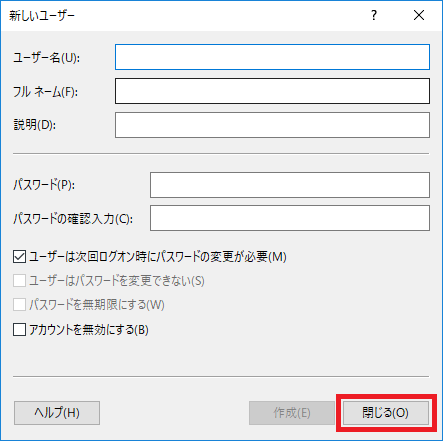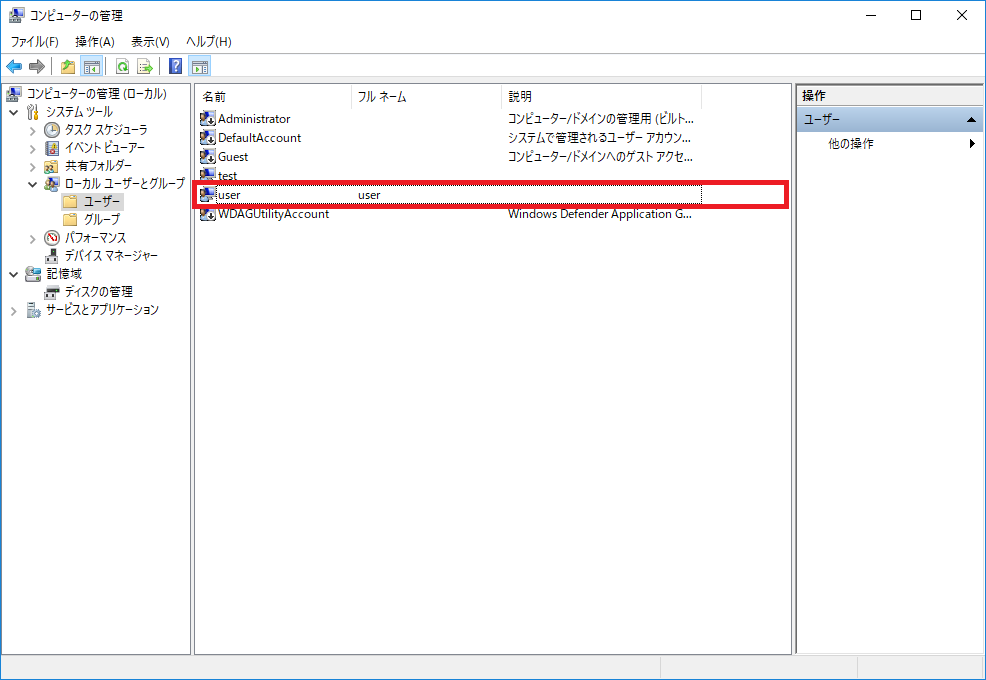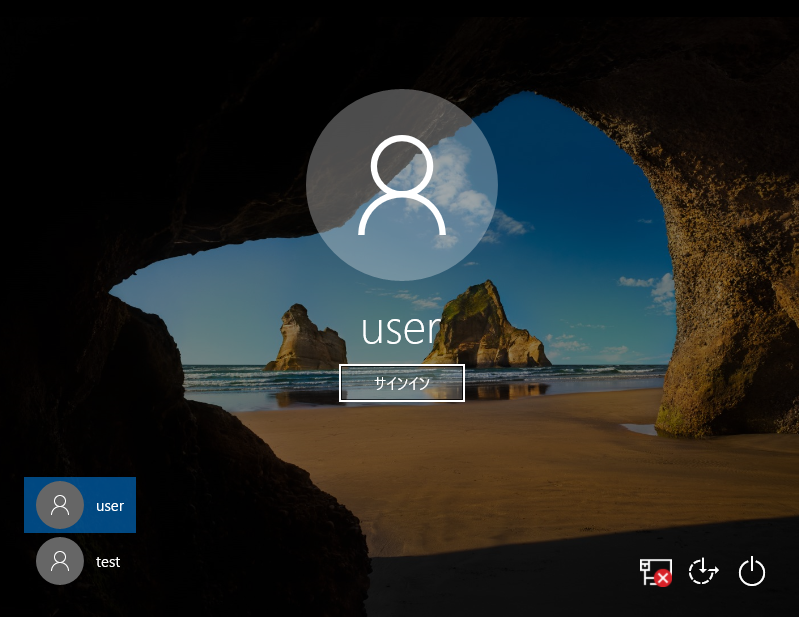Windowsでローカルユーザーアカウントを作成する
2018/09/24
Windows 7/8/8.1/10
Windowsでのローカルユーザーアカウントを作成方法について解説します。
ローカルユーザーアカウントを作成する方法
Administrator権限を持つユーザーでサインインしてください。
 (Windowsキー)
(Windowsキー)r
を同時に押し、「ファイル名を指定して実行」を表示します。次に『compmgmt.msc』と入力して
Enter
を押します。「コンピュータの管理」が表示されます。左側リストから「ローカルユーザーとグループ」→「ユーザー」の順に選択します。次に「ユーザー」を右クリックして、「新しいユーザー」を選択します。
「ユーザー名」に作成したいユーザー名を入力します。それ以外の項目も設定を行いたい場合は入力します。
最後に「作成」ボタンを押します。
ユーザーが追加されました。さらに追加したい場合は、上記と同様にユーザー名等を入力します。
終了したい場合は「閉じる」をクリックします。
以上で設定終了です。ユーザー一覧リストに追加されています。